Jak naplánovat příspěvky na Instagramu
Co vědět
- Přejít na Facebook Creator Studio. Klikněte na ikonu Instagram > Připojte svůj účet > OK > Vytvořit příspěveka postupujte podle pokynů.
- Nejprve budete muset převést osobní instagramový účet na Creator nebo Business (je to zdarma).
- Instagram Stories nelze naplánovat.
Tento článek popisuje, jak naplánovat příspěvky na Instagramu, včetně toho, co je potřeba k jejich naplánování a proč byste měli naplánovat své příspěvky na Instagramu. Tyto pokyny fungují nejlépe ve webovém prohlížeči v počítači nebo tabletu.
Jak naplánovat příspěvky na Instagramu
Proces automatizace příspěvků na Instagramu dříve vyžadoval použití aplikace nebo služby plánovače Instagramu, která stále vyžadovala, abyste ručně publikovali své fotografie nebo videa. Naštěstí už tomu tak není, protože Facebook od té doby umožnil správně naplánovat příspěvky na Instagramu bez jakýchkoli dalších akcí a nepříjemných oznámení. Zde je návod, jak naplánovat příspěvky na Instagramu zdarma.
-
Otevřete na svém počítači nebo tabletu preferovaný webový prohlížeč a ujistěte se, že jste přihlášeni ke svému účtu Instagram na
web Instagram a váš účet na Facebooku na oficiální facebookové stránky.Chcete-li naplánovat příspěvky na Instagramu, budete muset svůj účet převést na účet Creator nebo Business Instagram. Přepínání na an Tvůrce Instagramu nebo Business účet je zdarma, zabere jen pár sekund a také odemkne řadu dalších funkcí.
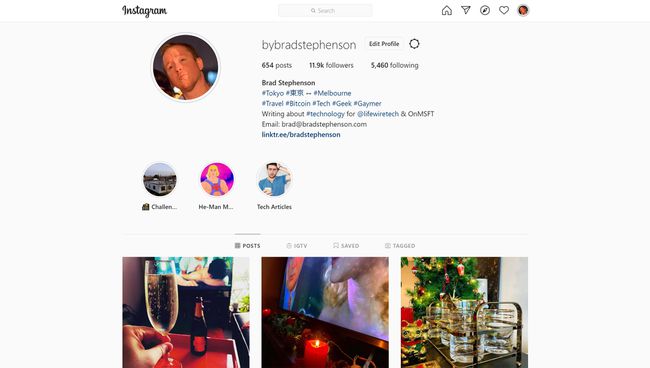
Přejít na Webová stránka Facebook Creator Studio.
-
Klikněte na ikonu Instagramu v horní části obrazovky.
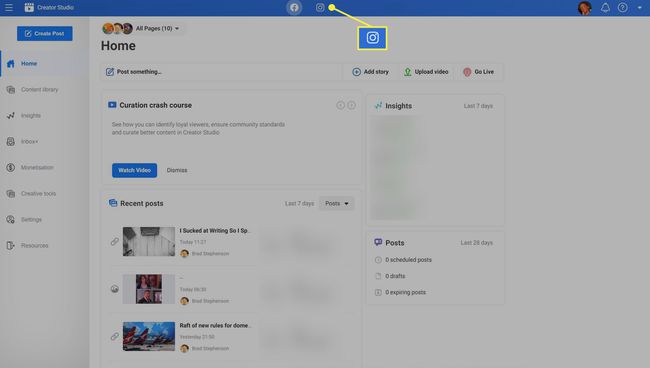
-
Klikněte Připojte svůj účet.
I když máte dříve propojili svůj účet Instagram s účtem nebo stránkou na Facebooku, možná budete muset provést toto další připojení zde.

-
Klikněte OK.
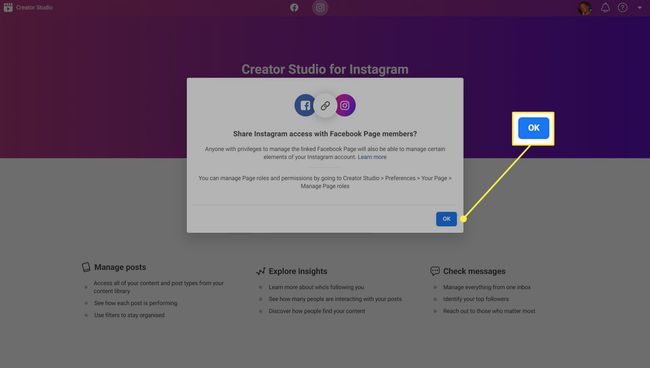
-
Můžete být požádáni, abyste se znovu přihlásili do Instagramu. Pokud ano, zadejte své uživatelské jméno a heslo a klikněte Přihlásit se nebo klikněte Přihlásit se pomocí Facebooku pokud tuto metodu obvykle používáte.
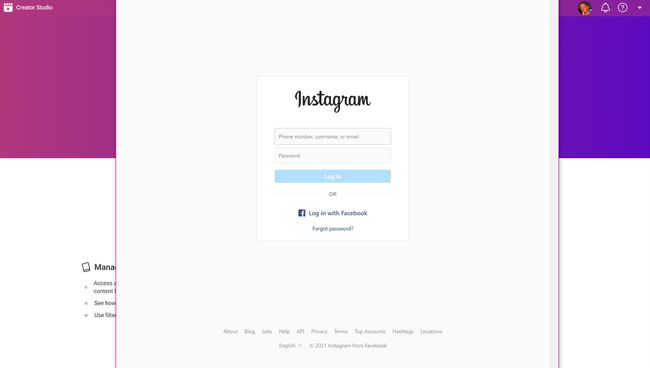
-
Nyní byste měli vidět všechny předchozí příspěvky vašeho účtu Instagram shromážděné ve Facebook Creator Studio. Klikněte Vytvořit příspěvek pro přístup k plánovači Instagramu a automatizaci příspěvku.

-
Klikněte Zdroj Instagramu vytvořit běžný příspěvek, který se bude zobrazovat na vašem instagramovém profilu.
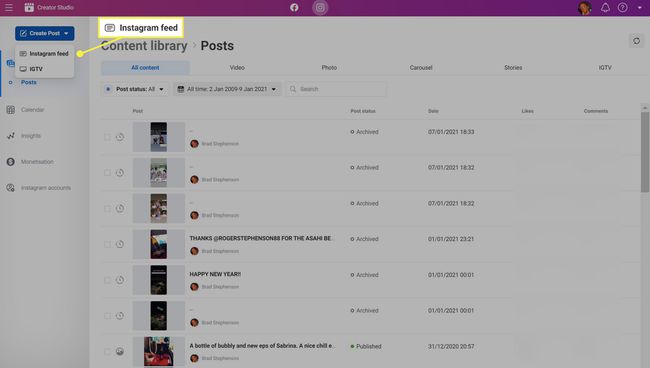
-
Klikněte Přidejte obsah k nahrání obrázků nebo videí pro váš příspěvek na Instagramu.
Pokud máte fotky ve smartphonu, můžete zkusit synchronizovat média do počítače pomocí cloudového úložiště, jako je Disk Google, OneDrive nebo Dropbox. Soubory si také můžete poslat e-mailem, použít aplikaci pro zasílání zpráv nebo vyzkoušet jednu z mnoha alternativní služby pro odesílání velkých souborů přes internet.

-
Pomocí tří ikon pod nahraným médiem je můžete oříznout, odstranit nebo označit jiné účty Instagramu.
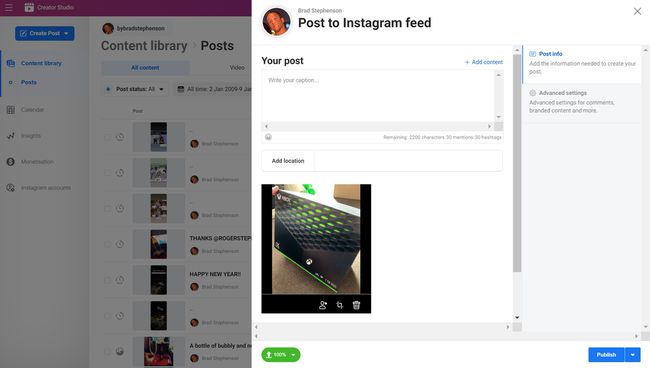
-
V poli pod Váš příspěvek, zadejte popis příspěvku na Instagramu a hashtagy.
Zobrazí se návrhy hashtagů, které usnadní jejich výběr.

-
Přejděte dolů na konec stránky a zaškrtněte políčko vedle vaší stránky na Facebooku, pokud chcete, aby se obrázek z Instagramu přidal také na vaši stránku.

-
Klikněte Pokročilé nastavení pro zakázání přidávání komentářů a zadání alternativního textu.
Alternativní text se většinou používá k pomoci zrakově postiženým uživatelům Instagramu, i když jej lze použít také k posílení objevu vašeho příspěvku pomocí algoritmu Instagramu, pokud zahrnete oblíbená popisná klíčová slova.

-
Klikněte na šipku napravo od Publikovat.
Neklikejte Publikovat. Pokud tak učiníte, okamžitě zveřejníte svůj obsah. Chceme automatizovat váš příspěvek na Instagramu.

-
Klikněte Plán a zadejte preferované datum a čas do plánovače Instagramu.

-
Klikněte Plán.

Potřebuji aplikaci třetí strany k automatizaci příspěvků na Instagramu?
Proces automatizace příspěvků na Instagramu dříve vyžadoval použití aplikace nebo služby plánovače Instagramu, která stále vyžadovala, abyste své fotografie nebo videa publikovali ručně. To již neplatí, protože Facebook od té doby tuto možnost na Instagramu povolil.
K plánování příspěvků na Instagramu tedy nemusíte používat další službu nebo aplikaci. Vlastně většina služby plánování sociálních sítí nepodporují ani správnou automatizaci příspěvků na Instagramu.
Pokud však spravujete mnoho účtů na sociálních sítích, aplikace nebo služba sociálních médií může být užitečná místo vytváření jednotlivých příspěvků pro každý účet a sociální síť zveřejňujete příspěvky na více platformách najednou.
Mohu naplánovat příběhy Instagramu?
Bohužel okamžitá povaha Instagram Stories znemožňuje jejich automatizaci, ať už používáte oficiální aplikaci Instagram, Facebook Creator Studio nebo nástroj třetí strany. Instagram Stories, podobně Flotily Twitteru, musí být vytvořeny a zveřejněny v reálném čase. Je také nemožné naplánovat a repost příběhu na Instagramu.
I když nemůžete naplánovat Instagram Stories, můžete předem upravit obrázky a videa, které chcete použít, takže když přijde čas zveřejněte svůj příběh na Instagramu, vše, co musíte udělat, je nahrát soubor.
Proč bych měl naplánovat příspěvky na Instagramu?
Používání plánovače Instagramu má několik výhod. Zde jsou některé z největších důvodů, proč můžete chtít začít automatizovat své příspěvky.
- Plánování příspěvků na Instagramu udržuje váš účet aktivní. Nemusíte se bát, že byste zapomněli psát každý den.
- Plánování příspěvků na Instagramu šetří čas. Pokud si vyhradíte hodinu nebo tak měsíc na naplánování všech svých příspěvků na Instagramu na několik příštích týdnů, může vám to z dlouhodobého hlediska ušetřit spoustu času. To může být užitečné zejména v případě, že jste zaneprázdněni Instagramový influencer.
- Hromadné nahrávání usnadňuje držet se tématu. Když plánujete několik dní nebo týdnů příspěvků na Instagramu, je mnohem snazší držet se tématu nebo tématu, než jen každý den přicházet s individuálním nápadem.
- Automatizace usnadňuje dosažení jiných časových pásem. Nechci vstávat ve 3 ráno publikovat příspěvek na Instagramu pro své publikum v jiné zemi? Místo toho si to naplánujte a spěte.
